Online segítség, kilátások nyílt kilátásban
MEGJEGYZÉS: Az Outlook Express Outlook Converter programhoz fájlokkal dolgozik. Az EML formátumot elmenti az Outlook Express. Nem szándékozik az üzenetek kibontása az Outlook Express DBX-adattárakból. Használnia kell egy ingyenes DBX elszívó e-mailt, vagy mentenie kell az egyes EML fájlokat, mielőtt az Outlook Express programot használná az Outlook Converter programban (további részleteket alább).
Outlook Express az Outlook Converter működhet, mint egy Outlook import segédprogram vagy e-mail átalakító.
Az első üzemmódban (Outlook Import) képes továbbítani a szám a kiválasztott e-mail fájlok a Microsoft Outlook (alapértelmezett profil), adjunk hozzá a meglévő PST fájl vagy hozzon létre egy új pst fájlt, és töltse meg a kiválasztott e-maileket. EML. EMLX vagy. MSG formátum.
A második módban (Email Converter) képes több e-mail fájlt konvertálni több formátum között. Miután a formátumok EML, MSG, EMLX, MBOX, MBX forrásaiként használhatók. A kimenet a következő formátumokban hajtható végre: PST, RTF, TXT, EML, MSG, MHT, TNEF és HTML.
Outlook Express DBX for Outlook
Az alábbi utasítások leírják, hogyan lehet e-maileket kivonni a DBX fájlokból (akár sérült is) az Outlook Expressből, és több különálló fájlt menteni. EML formátum és importálás. EML fájlokat az Outlook programban.
Tegyük fel, hogy az e-mailjeit az Outlook Express DBX fájlai tárolják. Meg kell menteni őket szabványos Outlook Express módszerekkel vagy kibontva őket az egyik ingyenes DBX extrakciós eszközzel az interneten keresztül.
Az ingyenes unDBX segédprogram használatával kivonatolja a DBX üzeneteket
- Töltse le a DBX extrahálót, és vegye ki az archívumból.
- Zárja be az Outlook Express programot, és futtassa az undbx.exe fájlt szabványos végrehajtható fájlként.
vegye figyelembe, hogy ugyanazt a rendszert kell futtatnia, ahol az Outlook Express profilokat konfigurálta.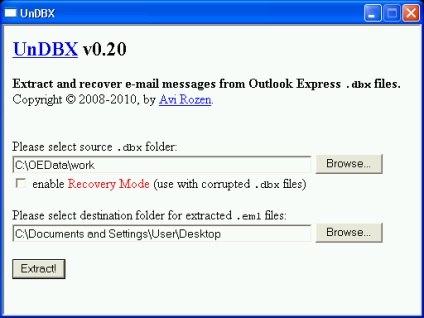
A DBX Extractor minden üzenetet elmenti a megfelelő mappába a kiválasztott célhelyen. Jobb létrehozni egy speciális mappát, és használni az asztal helyett.
Ha nincs telepítve Outlook Express, és ezért nincsenek meglévő Outlook Express profilok, a DBX elszívóval a parancssorból is használhatja:
undbx
Ha a mappa nincs megadva. A DBX-fájlok az aktuális munkalap mappájába kerülnek.
Betűk levétele a sérültről. DBX meg kell adnia "-rebuild" Ezen kívül a parancs:
undbx -restores
E-mail mentése az Outlook Express fájl EML-be
Az Outlook Express e-mailt az EML formátumú fájlokhoz mentheti manuálisan, harmadik féltől származó segédprogramok használata nélkül.
Üzenet mentése az Outlook Express EML fájlba:
- Válasszon ki egy üzenetet az Outlook Express programban
- Húzza a mappába a merevlemezen vagy az asztalon, és helyezze ide
Az e-mail mentésére a Fájl - Mentés menü is használható
EML fájlok átvitele az Outlook profilba
Most már megvan az EML fájlok száma a megfelelő almappákban a célmappa-struktúrában. Az Outlook Express az Outlook Converter minden más munkát elvégez, hogy az e-maileket és mappaszerkezeteket az Outlook felé továbbítsa.
- Töltse le és telepítse az Outlook Express for Outlook Converter programot.
- Futtasd az Outlook Express programot az Outlook Converter programban, és kattints a Next gombra
(kihagyjuk az első oldalt, mivel az összes lehetőség már ki van választva Az Outlook alapértelmezett e-mail profiljának importálása) - Nyomja meg a View gombot, és válassza ki a forrás mappát, ahol az EML fájlok és a sub-fordítók arelocated
(ez a gyökérmappa neve, amelyet az unDBX eszköz célmappájának választott) - Nyomja meg a következő gombot a mappák szerkezetének ellenőrzéséhez. A program megmutatja az almappával talált összes üzenetet
- Nyomja meg a Start gombot, és az Outlook Express programban az Outlook Converter az összes mappát és e-mail üzenetet áthelyezi az Outlook profilba.
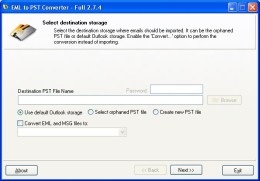
EML a PST átalakítóhoz
Amikor az importálás befejeződött, ellenőrizheti a létrehozott naplót, és megnyithatja a Microsoft Outlookot az üzenetek importálásának és rendezésének ellenőrzéséhez.